دليل المبتدئين- كيفية إضافة Schema Markup إلى موقع WordPress الإلكتروني
نشرت: 2021-10-29هل تريد إضافة ترميز المخطط إلى موقع WordPress الخاص بك؟
للحصول على موقع ويب جيد ، من الضروري أن تقوم Google بالزحف إلى محتوياته وفهرستها بشكل صحيح. لذلك ، يستخدم الأشخاص ترميز المخطط لإعطاء معلومات إضافية لمحركات البحث التي تساعدهم في الزحف إلى موقع الويب الخاص بك. يمكن أن يعطي ترميز المخطط دفعة إلى مُحسنات محركات البحث ، ونسبة النقر إلى الظهور (النقر فوق معدل) ، ويوفر معلومات إضافية لمحركات البحث أيضًا. كما أنه يعزز قائمتك في نتائج بحث الويب.
هناك العديد من الطرق لإضافة ترميز المخطط إلى موقعك. يمكنك إضافة ترميز المخطط إلى موقعك إما عن طريق تثبيت المكوّن الإضافي Schema أو عن طريق إضافة شفرته يدويًا. في هذه المقالة ، سنخبرك بكيفية إضافة ترميز المخطط في WordPress مع البرنامج المساعد Schema الإضافي وبدونه. ولكن قبل ذلك دعونا نلقي نظرة على ما هو ترميز المخطط؟
ما هو مخطط الترميز؟
ترميز المخطط هو رمز HTML يمنح محركات البحث مزيدًا من المعلومات حول موقع الويب الخاص بك ومحتوياته. باستخدام هذه المعلومات يمكن لمحركات البحث تحديد ما يحدث على موقع الويب الخاص بك. يساعد محركات البحث على عرض محتوى الويب وتنظيمه بسهولة . لا توفر علامات العنوان ، والأوصاف التعريفية ، والكلمات الرئيسية الوصفية جميع المعلومات حول موقع الويب الخاص بك لفهم محركات البحث حول ما يدور حوله موقعك ومن سيستأنف. وهذا هو السبب في أن ترميز المخطط المضاف إلى WordPress يأتي لتوفير جميع المعلومات الضرورية.
تتم إضافة ترميز المخطط إلى HTML داخل صفحات مواقع الويب. يمنحهم ميزات وخصائص إضافية ، مثل ما هو السياق ونوع البيانات التي يتضمنها وصفه. على سبيل المثال ، تقوم بإرشاد محركات البحث لصفحات معينة مثل الصفحة التي تمثل صفحة المنتج ، أو صفحة المدونة ، أو المنشور ، أو الأسئلة الشائعة ، أو مقالة إخبارية في متجرك على الويب. من خلال الاستفادة من هذه البيانات ، يمكن أن يعرض البحث نتائج غنية ومحسنة. يتم استخدام ترميز المخطط أيضًا بواسطة محركات البحث مثل Google و Bing لإظهار المعلومات في عمليات البحث المماثلة وغيرها.
تسمى عمليات البحث المحسنة هذه المقتطفات المنسقة. تجعل هذه المقتطفات المنسقة موقع الويب الخاص بك بارزًا في SERPs مما يجلب المزيد من حركة المرور العضوية المجانية إلى موقع الويب ويحسن أيضًا معدل تكلفة النقرة.
كيفية إضافة Schema Markup إلى WordPress باستخدام Schema Markup Plugin
نظرًا لأن العديد من مواقع الويب تحتوي بالفعل على سمة مثبتة ومعظمها لا يقدم ترميز المخطط. لذلك إذا كنت تريد ترميز المخطط دون تغيير السمة الخاصة بك ، يمكنك ببساطة استخدام المكون الإضافي لترميز المخطط إلى موقع WordPress الخاص بك.
البرنامج المساعد المخطط
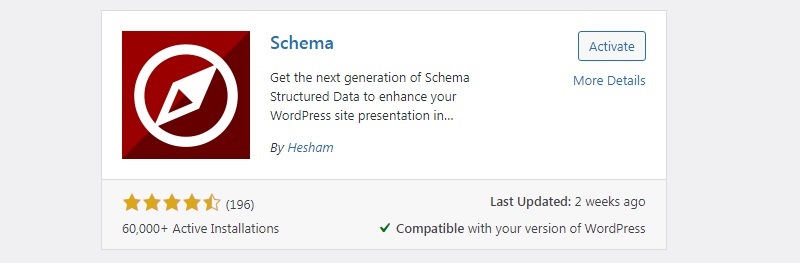
من السهل إضافة المكوِّن الإضافي Schema إلى WordPress. يأتي هذا المكون الإضافي المفيد مع ميزات غنية مثل أنواع المنشورات القابلة للتخصيص وأنواع المخططات المختلفة على أساس كل فئة ولكل نوع منشور. كما أنه متوافق مع المكونات الإضافية المثبتة الأخرى. باستخدام هذه الميزة ، يمكنك الاستفادة من العلامات المثبتة بالفعل. يعمل هذا المكون الإضافي على تنسيق JSON-LD خفيف الوزن للبيانات المرتبطة ، والذي أوصت به Google أيضًا.
- يمكنك إضافة البرنامج المساعد Schema في بضع خطوات بسيطة-
انتقل إلى الإضافات> إضافة جديد وابحث عن مخطط> انقر فوق تثبيت> ثم تنشيط.
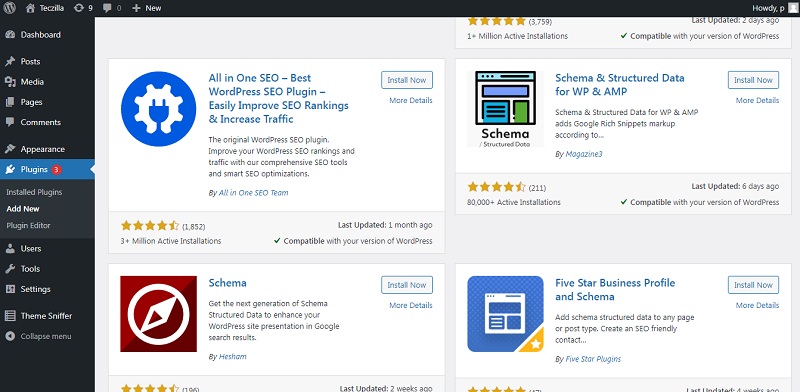
ما عليك القيام به هو تثبيت وتفعيل البرنامج المساعد لمخطط WordPress.
عند التنشيط ، سيقوم المكون الإضافي تلقائيًا بتشغيل معالج الإعداد ، وإكمال الإعداد عن طريق اختيار الخيارات المطلوبة ، بعد أن يقوم المكون الإضافي بإعداد ترميز المخطط الصحيح تلقائيًا وتطبيقه عبر موقع الويب الخاص بك. يمكنك أيضًا إجراء التخصيص اليدوي أيضًا.
بعد تنشيط المكوِّن الإضافي Schema ، انتقل إلى إعدادات المخطط لإضافة ترميز المخطط إلى مواقع الويب الخاصة بك. تحتاج فقط إلى ملء المعلومات الأساسية ، مثل صفحات الاتصال والشعار وموقع مكان وجودك.
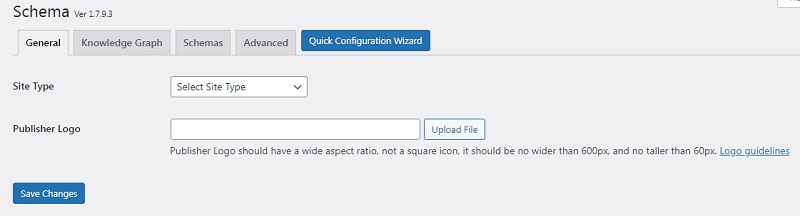
بمجرد الانتهاء من ذلك ، انقر فوق معالج التكوين السريع لبدء إعداد أشياء أخرى.
يطلب هذا المعالج معلومات حول موقع الويب الخاص بك وحسابات الوسائط الاجتماعية. بعد ذلك ، انقر فوق الزر الموجود أسفل نافذة المعالج لتعديل أنواع منشوراتك المخصصة.
في هذا البرنامج المساعد ، يمكنك أيضًا إضافة أنواع منشورات مخصصة جديدة إلى القائمة عن طريق ملء التفاصيل والنقر فوق إضافة جديد. يمكنك أيضًا إضافة ترميز المخطط إلى الفئات من خلال هذه النافذة. يمكنك أيضًا إضافة ملحقات مختلفة. إذا كنت بحاجة إلى ترميز مخطط متقدم ومليء بالميزات على موقع الويب الخاص بك ، فيمكنك شراء البرنامج الإضافي Schema Pro. يوفر مجموعة متنوعة من الميزات مثل مجموعة واسعة من أنواع البيانات وأنواع المنشورات المخصصة والتصنيفات والمحفوظات والحقول المخصصة والقدرة على توسيع المساحة الحالية لإضافة المزيد من العلامات.

كيفية إضافة Schema Markup إلى WordPress بدون مكون إضافي:
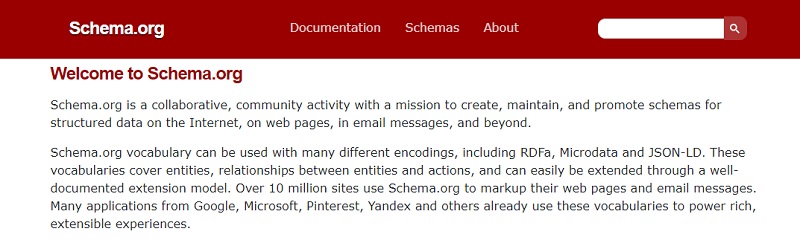
إنها عملية طويلة وصعبة مقارنة بالعملية المذكورة أعلاه. أول شيء يجب القيام به لإضافة ترميز المخطط دون استخدام المكون الإضافي هو زيارة Schema.org. ابحث عن الترميز الذي تريد إضافته إلى موقع الويب أو المحتوى وحدده.
لفهم هذه العملية بوضوح ، نأخذ مثالاً على مقالة Schema markup. يتم إجراء هذه العلامات باستخدام 3 لغات كود مختلفة-
- RDFa
- البيانات الجزئية
- JSON LD
تتطلب إضافة مخطط من خلال RDFa و Microdata ترميزًا حيث يتم تنفيذ هذه العلامات مباشرة في أكواد HTML. لنبدأ في إضافة ترميز المقالة على منشورك أو صفحتك باستخدام JSON LD في WordPress. سنستخدم محرر قوالب WordPress لإضافة علامة المخطط هذه.
الخطوة 1 - انتقل إلى لوحة معلومات WordPress وحدد أي منشور أو صفحة تريد إضافة مخطط إليها.
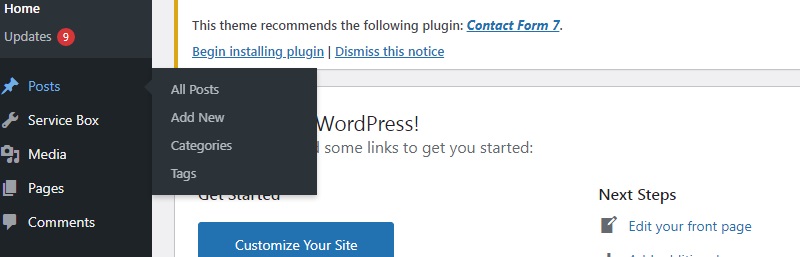
الخطوة 2 - انقر على النقاط الثلاث في الزاوية اليمنى العليا ، وحدد قسم الأداة. تحقق من الحقول المخصصة في علامة التبويب الخيارات. هنا تحتاج إلى التأكد من أنك قمت بفحص جميع مربعات الحقول الجمركية.

الخطوة 3 - ارجع إلى محرر قوالب WordPress وابحث عن إعدادات الحقول المخصصة في أسفل المنشور أو الصفحة.
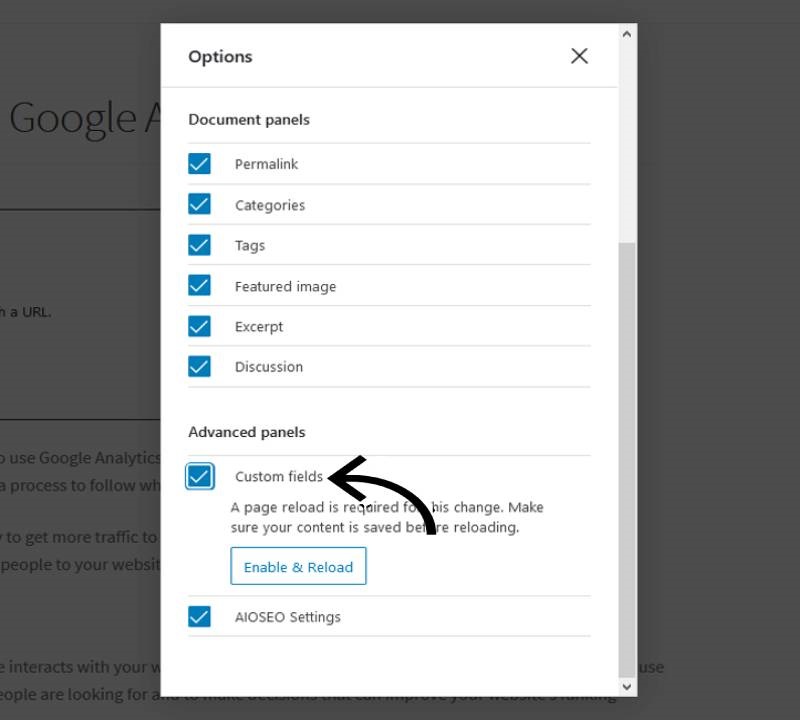
الخطوة 4 - انقر فوق علامة التبويب أدخل جديدًا في نافذة إضافة حقل مخصص جديد.
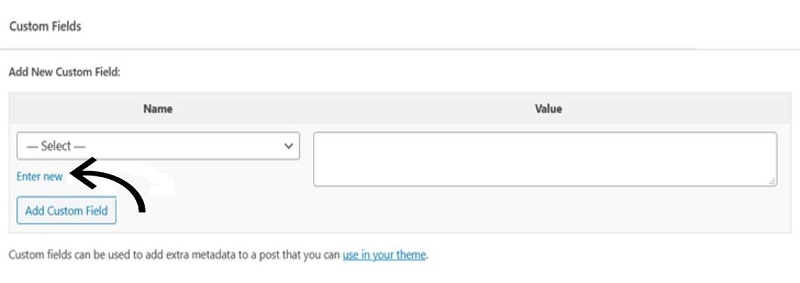
الخطوة 5 - أضف اسم ترميز المخطط ومقتطف الشفرة في قسم القيمة.
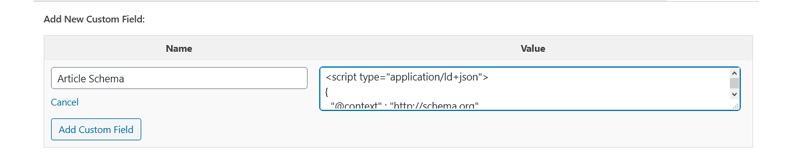
ملاحظة - إذا لم يكن لديك أي خبرة في الترميز ، فيمكنك استخدام مولدات ترميز المخطط أو مساعد ترميز البيانات المنظمة من Google لإنشاء التعليمات البرمجية الخاصة بك.
الخطوة 6 - انتقل إلى علامة التبويب إضافة حقل مخصص وانقر على زر التحديث لحفظ التغييرات.
الخطوة 7 - انسخ مقتطف الشفرة هذا وأضفه إلى ملف header.php.
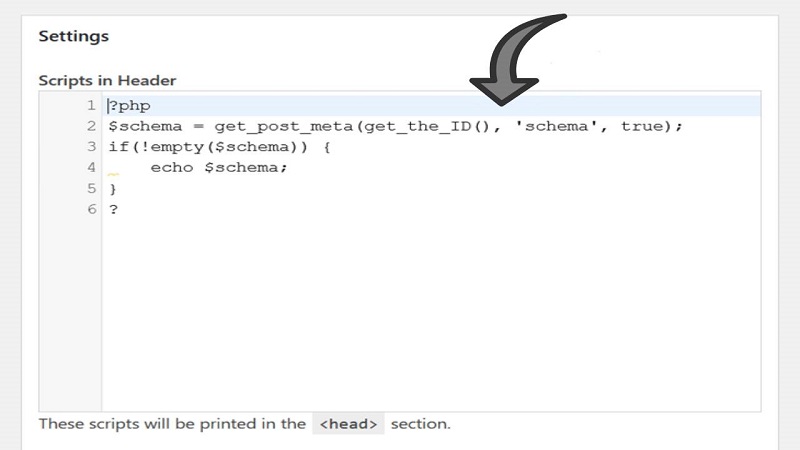
مع هذه الخطوة ، تكون جاهزًا تمامًا. ومع ذلك ، تأكد من إضافة الكود الصحيح لأن خطأ بسيطًا يمكن أن يتسبب في تعطل موقع الويب الخاص بك.
تغليف:
كما قلت سابقًا ، يمكنك إضافة ترميز المخطط إلى موقع WordPress الخاص بك بعدة طرق. يمكنك إضافة هذا إما باستخدام المكون الإضافي أو بدونه وفقًا لتفضيلاتك. كلتا الطريقتين جيدتان. ومع ذلك ، أوصيك باستخدام الطريقة الأولى (باستخدام البرنامج المساعد Schema) إذا لم يكن لديك أو لديك خبرة بسيطة في الترميز.
إذا كنت لا تزال تشعر بأنك غير عميق ، فهناك العديد من الوكالات (مثل Morningtrain) التي تتخصص في تحسين محركات البحث ويمكنها تقديم المشورة لك في النوع المناسب من المخطط لعملك وكيفية استخدامها وصيانتها.
إذا كان لديك أي استفسارات بخصوص هذا المقال ، يمكنك أن تسألني في التعليق
